Win11系统位数查看方法:轻松确认你的系统是32位还是64位
随着微软全新发布的Windows 11操作系统的普及,越来越多的用户选择升级或全新安装这一系统。然而,在安装或使用过程中,一些用户可能会对自己安装的Windows 11系统是32位还是64位产生疑问。毕竟,不同位数的系统对于软件的兼容性、性能表现等方面都有一定的影响。那么,如何查看自己的Windows 11系统是32位还是64位呢?本文将为大家详细介绍几种简单的方法。
一、通过系统属性查看
这是最直接、最便捷的方法,适用于大多数Windows系统用户。
右键点击“此电脑”图标: 在Windows 11的桌面或文件资源管理器中,找到并点击“此电脑”图标(有时也称为“计算机”或“我的电脑”)。然后,在弹出的右键菜单中选择“属性”。
查看系统属性: 在弹出的“系统”窗口中,可以看到关于当前计算机的一些基本信息,包括操作系统版本、处理器、内存等。在这里,我们主要关注的是“系统类型”这一项。
确认系统类型: 在“系统类型”旁边,会明确标注当前系统是“64位操作系统”还是“32位操作系统”。对于Windows 11来说,由于微软已经全面转向64位系统,因此大多数情况下,这里都会显示“64位操作系统”。
二、通过系统设置查看
除了通过系统属性查看外,还可以通过Windows 11的设置界面来确认系统位数。
打开设置: 点击屏幕左下角的“开始”按钮,然后在弹出的菜单中选择“设置”(齿轮图标)。或者,你也可以直接按下键盘上的“Win + I”快捷键来打开设置。
进入关于页面: 在设置界面中,找到并点击“系统”选项。然后,